Windows 10-ში Hulu Switch-ის პროფილის შეცდომის გამოსწორება
Miscellanea / / August 24, 2022
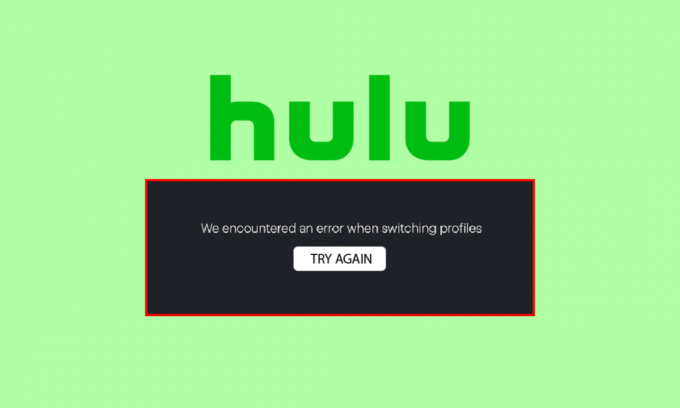
Hulu არის სწრაფად მზარდი გამოწერაზე დაფუძნებული სტრიმინგის სერვისი, რომელიც დაფუძნებულია შეერთებულ შტატებში. Disney არის Hulu-ს დედა კომპანია; პლატფორმა მომხმარებლებს მრავალ გასართობ ვარიანტს სთავაზობს. თუმცა, სერვისის გამოყენებისას ბევრი მომხმარებელი ხვდება Hulu გადართვის პროფილის შეცდომებს. ეს იმიტომ ხდება, რომ Hulu თავის მომხმარებლებს სთავაზობს გამოიყენონ სერვისები მრავალი პროფილით Hulu-ზე. ზოგჯერ, Hulu ანგარიშის პროფილები იწვევს ამ შეცდომას. თუმცა, თქვენ შეგიძლიათ გამოასწოროთ ეს შეცდომები სხვადასხვა მარტივი მეთოდით.
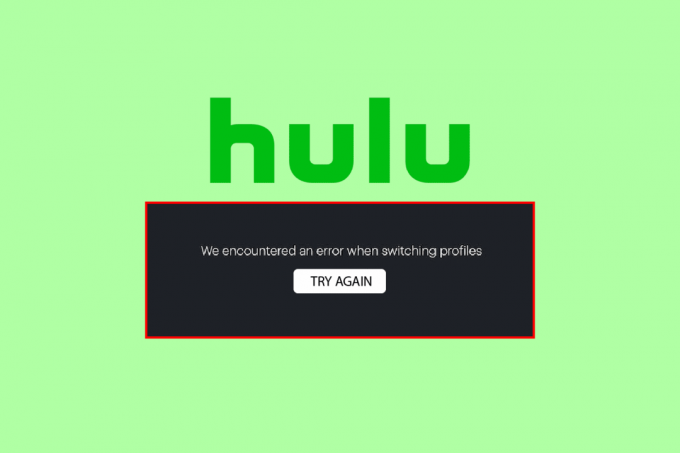
შინაარსი
- როგორ გამოვასწოროთ Hulu Switch პროფილის შეცდომა Windows 10-ში
- მეთოდი 1: გამოდით და შედით თქვენს Hulu ანგარიშზე
- მეთოდი 2: გამოიყენეთ ინკოგნიტო რეჟიმი
- მეთოდი 3: დათვალიერების მონაცემების გასუფთავება
- მეთოდი 4: გამოსვლა სხვა მოწყობილობებიდან
- მეთოდი 5: გათიშეთ ძველი Facebook ანგარიში Hulu-სგან
- მეთოდი 6: ამოიღეთ არასაჭირო აქტიური მოწყობილობები
- მეთოდი 7: Windows-ის განახლება
- მეთოდი 8: ხელახლა დააინსტალირეთ Hulu
- მეთოდი 9: დაუკავშირდით Hulu მხარდაჭერას
როგორ გამოვასწოროთ Hulu Switch პროფილის შეცდომა Windows 10-ში
Hulu ანგარიშის პროფილების შეცდომის მრავალი მიზეზი შეიძლება იყოს; ზოგიერთი შესაძლო მიზეზი მოცემულია ქვემოთ.
- შესვლის/გასვლის პრობლემამ შეიძლება გამოიწვიოს მრავალი პროფილის შეცდომა
- ქეში მეხსიერების და ბრაუზერის პრობლემები
- სხვა მოწყობილობებიდან შესვლამ ასევე შეიძლება გამოიწვიოს პრობლემები Hulu სტრიმინგის დროს
- გამოუყენებელი აქტიური მოწყობილობები
შემდეგი სახელმძღვანელო მოგაწვდით Hulu ანგარიშის პროფილების დაფიქსირების მეთოდებს.
მეთოდი 1: გამოდით და შედით თქვენს Hulu ანგარიშზე
Hulu გადართვის პროფილის შეცდომა ხშირად შეიძლება გამოსწორდეს თქვენი Hulu პროფილში გამოსვლით. თქვენ შეგიძლიათ მიჰყვეთ ამ მარტივ ნაბიჯებს, რათა შეხვიდეთ და გამოხვიდეთ თქვენი Hulu ანგარიშიდან თქვენს კომპიუტერში.
ნაბიჯი I: გამოდით თქვენი Hulu ანგარიშიდან
1. დააწკაპუნეთ თქვენს სახელზე Hulu ფანჯრის ზედა მარჯვენა კუთხეში.
2. Დააკლიკეთ გასვლა ვარიანტი.
ნაბიჯი II: შედით Hulu ანგარიშზე
1. Გააღე ჰულუ საწყისი გვერდი.

2. დააწკაპუნეთ ᲨᲔᲡᲕᲚᲐ ღილაკი ფანჯრის ზედა მარჯვენა კუთხეში.
3. შეიყვანეთ თქვენი სწორი შესვლის სერთიფიკატები და დააწკაპუნეთ ᲨᲔᲡᲕᲚᲐ.

4. აირჩიეთ თქვენი პროფილი და დაიწყეთ ნაკადი Hulu-ზე.
მეთოდი 2: გამოიყენეთ ინკოგნიტო რეჟიმი
მომხმარებელთა უმეტესობამ, რომლებიც აწყდებიან Hulu ანგარიშის პროფილის შეცდომებს, შეძლეს შეცდომის გამოსწორება Hulu ანგარიშზე შესვლით მათი ვებ ბრაუზერის ინკოგნიტო რეჟიმის გამოყენებით. შეგიძლიათ მიჰყვეთ ნაბიჯებს თქვენს ბრაუზერში ინკოგნიტო რეჟიმის გამოსაყენებლად.
1. დააჭირეთ Windows გასაღები, ტიპი გუგლ ქრომი, შემდეგ დააწკაპუნეთ გახსენით.
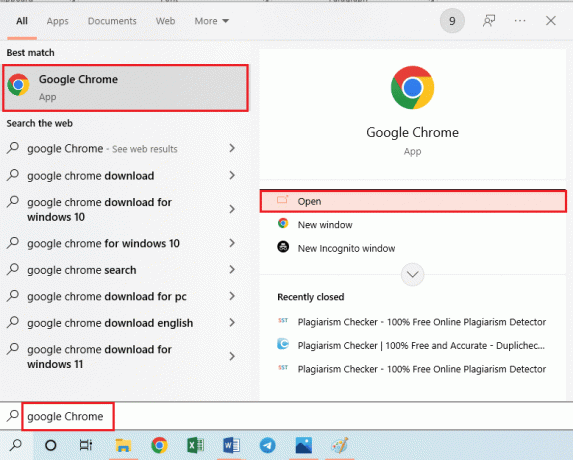
2. დააწკაპუნეთ მენიუს პარამეტრები ღილაკი ზედა მარჯვენა კუთხეში.
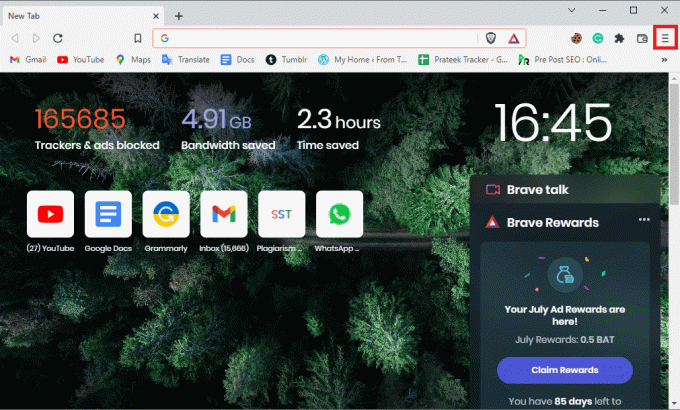
3. დააწკაპუნეთ ახალი პირადი ფანჯარა/ახალი ინკოგნიტო ფანჯარა.
Შენიშვნა: თქვენ ასევე შეგიძლიათ გახსნათ ახალი პირადი/ინკოგნიტო ფანჯარა გამოყენებით Ctrl + Shift + N კლავიშები ერთდროულად.
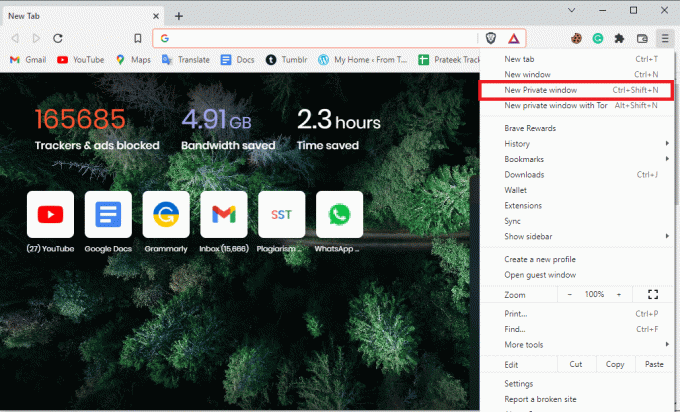
4. პირადი ფანჯრის საძიებო ზოლში ჩაწერეთ Hulu.com.

5. Შესვლა თქვენს Hulu ანგარიშზე. Გამოყენებით პირადი/ინკოგნიტო ფანჯარა უმეტეს შემთხვევაში უნდა მოაგვაროს პრობლემა.
ასევე წაიკითხეთ:როგორ გამოვასწოროთ Hulu Token შეცდომა 5
მეთოდი 3: დათვალიერების მონაცემების გასუფთავება
ბრაუზერის გადაჭარბებულმა ქეშმა და კონფლიქტურმა ქუქი-ფაილებმა შეიძლება გამოიწვიოს შეცდომები ვებგვერდების ჩატვირთვისას. ამან ასევე შეიძლება გამოიწვიოს შეცდომები იმ მომხმარებლებთან, რომლებსაც აქვთ მრავალი პროფილი Hulu-ზე. თუმცა, ამ პრობლემების მოგვარება მარტივია თქვენი დათვალიერების მონაცემების უბრალოდ გასუფთავებით. დათვალიერების მონაცემების გასუფთავება ასევე გაასუფთავებს თქვენი ბრაუზერის ქეშის და ქუქიების მეხსიერებას. მიჰყევით ნაბიჯებს აქ მოცემულ ბმულზე გაასუფთავეთ ქეში ფაილები Google Chrome აპში.
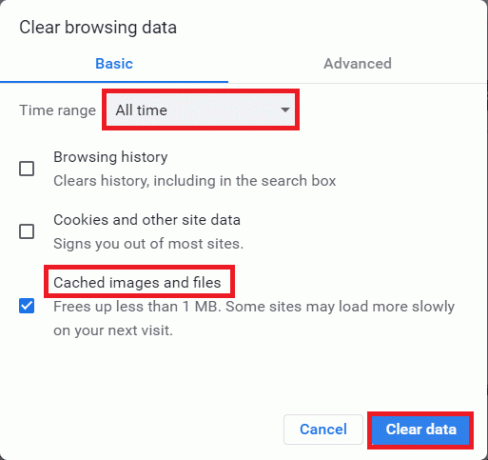
მეთოდი 4: გამოსვლა სხვა მოწყობილობებიდან
თუ თქვენ ახორციელებთ Hulu სერვისებს სხვადასხვა მოწყობილობებზე, შეიძლება ხშირად მიიღოთ Hulu გადართვის პროფილის შეცდომა თქვენს ანგარიშში შესვლისას. ამ შეცდომის თავიდან ასაცილებლად, თქვენ უნდა გამოხვიდეთ ყველა სხვა მოწყობილობიდან, რომელსაც იყენებთ Hulu-ს სტრიმინგისთვის. მიჰყევით ამ ნაბიჯებს ყველა კომპიუტერიდან გამოსვლისთვის.
1. Ესტუმრეთ ჰულუშესვლის გვერდი და შეიყვანეთ თქვენი ანგარიშის რწმუნებათა სიგელები.

2. Წადი Თქვენი ანგარიში მენიუ.
3. შემდეგ, აირჩიეთ დაიცავით თქვენი ანგარიში ვარიანტი -ში კონფიდენციალურობა და პარამეტრები განყოფილება.
4. ბოლოს დააწკაპუნეთ გამოდით ყველა კომპიუტერიდან რომ გამოხვიდეთ ყველა ბრაუზერიდან.
ანალოგიურად, თქვენ უნდა გამოხვიდეთ ყველა სხვა მოწყობილობიდანაც.
ასევე წაიკითხეთ:Chrome-ის პროფილის შეცდომის გამოსწორების 14 გზა
მეთოდი 5: გათიშეთ ძველი Facebook ანგარიში Hulu-სგან
როდესაც თქვენ შეხვალთ თქვენს Hulu ანგარიშში Facebook პროფილის გამოყენებით, დარწმუნდით, რომ ადრე არ შესულხართ Hulu-ში ძველი პროფილის გამოყენებით; ეს იწვევს კონფლიქტს ორ შესვლის პროფილს შორის. თუ ეს ასეა, თქვენ უნდა გამოხვიდეთ ძველი Facebook ანგარიშიდან, რათა თავიდან აიცილოთ Hulu გადართვის პროფილის შეცდომა.
მეთოდი 6: ამოიღეთ არასაჭირო აქტიური მოწყობილობები
თუ თქვენ გაქვთ ბევრი აქტიური მოწყობილობა თქვენს Hulu ანგარიშზე, მაშინ არასაჭირო მოწყობილობებმა, რომლებიც აღარ გამოიყენება, შეიძლება გამოიწვიოს Hulu ანგარიშის პროფილის შეცდომები. თუ ეს არის თქვენი Hulu ანგარიშის პრობლემა, მაშინ ამოიღეთ არასაჭირო აქტიური მოწყობილობები თქვენი Hulu ანგარიშიდან. თქვენ შეგიძლიათ მიჰყვეთ ნაბიჯებს, რათა ამოიღოთ მოწყობილობები თქვენი Hulu ანგარიშიდან.
1. Გახსენი შენი Hulu ანგარიში და ნავიგაცია Თქვენი ანგარიში ხატი.
2. ნავიგაცია უყურეთ Hulu-ს თქვენს მოწყობილობებზე განყოფილება.
3. დააწკაპუნეთ მოწყობილობების მართვა ოფცია, რომელიც დაკავშირებულია Watch Hulu-სთან თქვენს მოწყობილობებზე.
4. Დააკლიკეთ ამოღება ვარიანტი ყველა არასაჭირო მოწყობილობისთვის, რომლის ამოღებაც გსურთ თქვენი ანგარიშიდან.
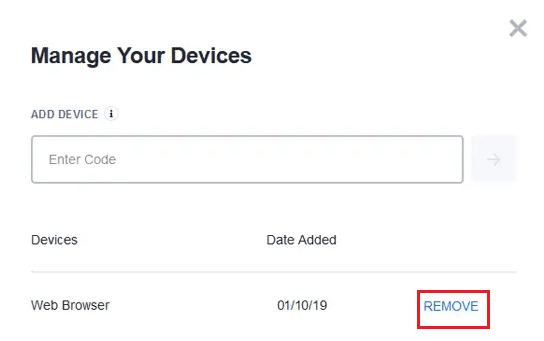
ეს არის ეფექტური გამოსწორება Hulu შეცდომის მრავალი პროფილისთვის; თუმცა, თუ განაგრძობთ hulu ანგარიშის პროფილების შეცდომის მიღებას, გადადით შემდეგ მეთოდზე.
მეთოდი 7: Windows-ის განახლება
ფანჯრის დროდადრო განახლება დაგეხმარებათ თქვენი კომპიუტერის მრავალი ხარვეზისა და შეცდომის გამოსწორებაში. ყოველთვის დარწმუნდით, განაახლეთ თუ არა თქვენი Windows ოპერაციული სისტემა და თუ რაიმე განახლება ელოდება მოქმედებას, გამოიყენეთ ჩვენი სახელმძღვანელო როგორ ჩამოტვირთოთ და დააინსტალიროთ Windows 10-ის უახლესი განახლება
ეს დაგეხმარებათ Hulu გადართვის პროფილის შეცდომის მოგვარებაში.

ასევე წაიკითხეთ:როგორ გამოვასწოროთ Hulu Token შეცდომა 3
მეთოდი 8: ხელახლა დააინსტალირეთ Hulu
ზოგჯერ Hulu აპმა შეიძლება გაჩვენოთ Hulu ანგარიშის პროფილის შეცდომა ინსტალაციის შეცდომების გამო. ამის თავიდან ასაცილებლად, შეგიძლიათ წაშალოთ და დააინსტალიროთ Hulu აპი თქვენს მოწყობილობაზე. მიჰყევით ამ ნაბიჯებს Hulu დესკტოპის აპლიკაციის ხელახლა ინსტალაციისთვის თქვენი კომპიუტერიდან.
1. დააჭირეთ Windows გასაღები, ტიპი აპები და ფუნქციებიდა დააწკაპუნეთ გახსენით.

2. Ძებნა ჰულუ in მოძებნეთ ეს სია ველი.

3. შემდეგ, აირჩიეთ ჰულუ და დააწკაპუნეთ დეინსტალაცია ღილაკი ნაჩვენებია მონიშნული.

4. ისევ დააწკაპუნეთ დეინსტალაცია დასადასტურებლად.
5. გადატვირთეთკომპიუტერი აპლიკაციის დეინსტალაციის შემდეგ.
6. Ესტუმრეთ ჰულუMicrosoft Store გვერდი.
7. Დააკლიკეთ შედით მაღაზიის აპლიკაციაში რომ გახსნათ იგი Microsoft Store-ში და დააწკაპუნეთ Დაინსტალირება ვარიანტი.

ასევე წაიკითხეთ:როგორ წაშალოთ Hulu ანგარიში
მეთოდი 9: დაუკავშირდით Hulu მხარდაჭერას
თუ არცერთი მეთოდი არ მუშაობს თქვენთვის, შეგიძლიათ სცადოთ დაკავშირება ჰულუს გუნდი მხარდაჭერისთვის. მიმართეთ მათ და შეგიძლიათ გამოიყენოთ ოფიციალური გუნდის მიერ მოწოდებული მეთოდები.

ხშირად დასმული კითხვები (FAQ)
Q1. რატომ არ შემიძლია Hulu-ს სტრიმინგი?
პასუხი შეიძლება მრავალი მიზეზი იყოს, რის გამოც თქვენ ვერ შეძლებთ Hulu-ს ორთქლზე თქვენს მოწყობილობაზე. ზოგიერთი შესაძლო მიზეზი მოიცავს ქსელთან კავშირის პრობლემებს, ქეშის და ქუქიების გადაჭარბებულ მეხსიერებას და ა.შ.
Q2. როგორ გადავიღოთ ფილმები Hulu-ზე?
პასუხი თქვენ უნდა გქონდეთ აქტიური Hulu გამოწერა Hulu-ზე ფილმებისა და შოუების სტრიმინგისთვის. შემდეგ, შეგიძლიათ აირჩიოთ სააბონენტო პაკეტი და უყუროთ ფილმებსა და შოუებს.
Q3. შემიძლია გამოვიყენო მრავალი პროფილი Hulu-ზე?
პასუხი დიახ, შეგიძლიათ გამოიყენოთ Hulu-ს მრავალი პროფილი და Hulu-ს სტრიმინგი სხვადასხვა მოწყობილობებზე.
რეკომენდებულია:
- მოაგვარეთ სრული ეკრანის რეზოლუციის პრობლემა NieR-ში
- როგორ წაშალოთ ATT ანგარიში
- შეასწორეთ Hulu შეცდომა 5005 Windows 10-ში
- შეასწორეთ Hulu შეცდომის კოდი 2 998
ვიმედოვნებთ, რომ ეს სახელმძღვანელო სასარგებლო იყო და თქვენ შეძელით გამოსწორება Hulu გადართვის პროფილის შეცდომა თქვენს სისტემაზე. გაგვაგებინე, რომელი მეთოდი მუშაობდა შენზე. ასევე, თუ თქვენ გაქვთ რაიმე კომენტარი და წინადადება, გთხოვთ დაწეროთ ისინი ქვემოთ.



